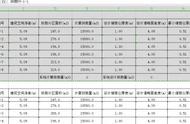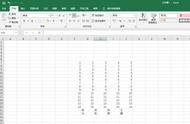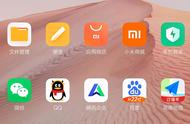在我们日常办公时,经常会使用剪切和粘贴的操作。而操作剪切是很简单的,只需我们选中想要剪切的文件或文件夹,然后按下Ctrl X或者点击鼠标右键选择“剪切”,两个的效果是一样的。正常情况下,操作完成后文件会出现在目标处,而原来位置将变为空白。但剪切过程中难免会因为一些原因导致剪切的文件丢失了,在这种情况下,那些剪切的东西不见了怎么找回来呢?不要急,和小编一起来看看解决方法。

如果我们在操作剪切过程中发现文件丢失,未进行下一步操作,可以在空白处点击鼠标右键,选择撤销选项,或者直接按快捷键 ctrl z,恢复剪切文件。如果小伙伴已经做了多个的操作,将无法使用这个方法。

如果你在剪切过程中丢失文件,可以在电脑中启用了剪贴板,检查所剪切过的历史记录。
剪贴板是电脑系统自带的东西,我们可以在开始栏目菜单右键“设置”,打开“系统”选择剪贴板,将“剪贴板历史记录”项的小滑块点亮为“开”即可。

只有启用剪贴板历史记录后,才可以通过按Windows徽标键 V查看到剪贴板历史记录。
如果以上的方法都无法实现,那只能通过借用第三方专业恢复软件来恢复了。不过有个前提是在剪切文件丢失后,在此期间不要在这个丢失文件的路径中写入别的什么数据,也尽量不要再次剪切别的文件等操作,这有可能导致丢失文件被覆盖。加大恢复难度。
这里我们直接以失易得数据恢复为例,来帮助我们恢复剪切丢失的文件。下面我们一起来看看具体的操作吧!
第一步:电脑运行失易得数据恢复,在主页上选择“误删除文件”功能进入。

第二步:选择要找回文件所在的磁盘,点击下一步,再选择要恢复的文件类型(全选扫描也行),点击扫描按钮进行扫描。

第三步:扫描结束后,找到我们要恢复的文件,点击预览,确认文件能正常预览才可以恢复,确认无误后,勾选要恢复的文件,点击恢复按钮,选择路径保存即可成功恢复到电脑上。
以上就是关于剪切的东西不见了怎么找回来的方法,如果还在因为这个问题烦恼的小伙伴,不妨试试看。希望这个分享能够对大家有一定的帮助。
,